
[Haz que tu oficina sea fácil] Cómo descifrar PDF de forma rápida y gratuita de 9 maneras

Hay muchas razones por las que necesita descifrar archivos PDF. Por ejemplo, es posible que no recuerde la contraseña de un PDF al que necesita acceder. O bien, es posible que haya recibido un PDF encriptado y necesite poder editarlo. Afortunadamente, hay muchas herramientas disponibles que puedes usar para descifrar archivos PDF. Continúa leyendo para entender cómo descifrar un PDF.
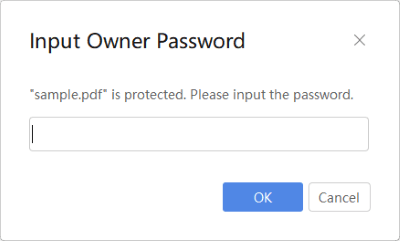
Coolmuster PDF Password Remover es una aplicación de software que puede eliminar contraseñas de documentos PDF. Puede eliminar las contraseñas del propietario y admite el procesamiento por lotes para que pueda descifrar varios archivos PDF simultáneamente.
Estos son los requisitos del sistema para Coolmuster PDF Password Remover:
Para usar Coolmuster PDF Password Remover, siga estos pasos:
01Inicie el programa Coolmuster PDF Password Remover .
02Haga clic en el botón Agregar archivos para agregar los documentos PDF que desea descifrar.

03Haga clic en el botón Inicio para comenzar el descifrado. Una vez que se complete el descifrado, los documentos PDF se descifrarán y podrá abrirlos sin contraseña.

Más consejos de oficina para alegrarte el día:
La guía definitiva para combinar correspondencia PDF: instrucciones paso a paso
[Haz que tu oficina sea fácil] Cómo combinar archivos PDF en Windows 10
El cifrado de PDF es una medida de seguridad que se utiliza para proteger el contenido de un documento PDF. Normalmente, un PDF cifrado solo puede ser abierto por alguien que conozca la contraseña. Esto ayuda a proteger la información confidencial, como los datos financieros o los documentos confidenciales.
Sin embargo, ¿cómo descifrar un PDF sin contraseña de propietario cuando la olvidaste por completo? Estas son algunas herramientas en línea que pueden ayudarte:
SmallPDF es un sitio web que ofrece una variedad de herramientas sencillas de PDF, incluido un eliminador de contraseñas de PDF en línea gratuito.
Para descifrar un PDF cifrado con SmallPDF, siga estos pasos:
Paso 1: Visita el sitio web de SmallPDF y haz clic en la herramienta Desbloquear PDF .

Paso 2: Arrastra y suelta tus archivos PDF en la herramienta o haz clic en el botón ELEGIR ARCHIVO para seleccionarlo desde tu computadora.
Paso 3: Haz clic en el botón ¡DESBLOQUEAR PDF! .

Paso 4: SmallPDF comenzará a descifrar tu archivo PDF. Esto puede tardar unos segundos, dependiendo del tamaño del archivo.
HiPDF Online PDF Decrypter es una herramienta en línea gratuita que se puede utilizar para descifrar archivos PDF protegidos con una contraseña de usuario. También tiene otras características, como un editor de PDF, un compresor y un convertidor.
Para descifrar un PDF protegido con contraseña con HiPDF Online PDF Decrypter, siga estos pasos:
Paso 1: Visite el sitio web de HiPDF y haga clic en la herramienta Desbloquear PDF de la sección Proteger PDF .
Paso 2: Arrastra y suelta tus archivos PDF en la herramienta o haz clic en el botón Elegir archivo para seleccionarlo desde tu computadora.
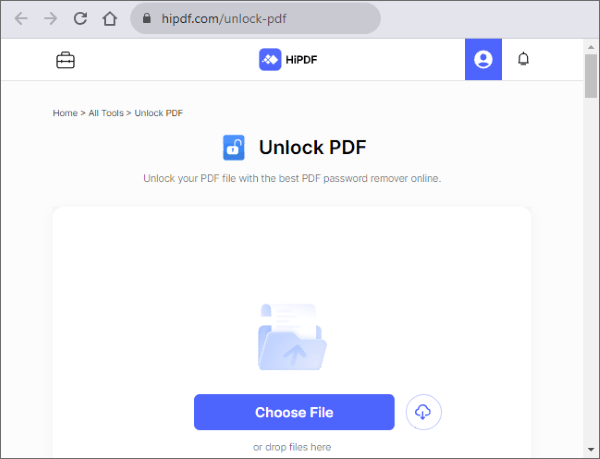
Paso 3: Ingresa la contraseña de tu archivo PDF en el campo Contraseña.
Paso 4: Haz clic en el botón Desbloquear PDF .
Paso 5: HiPDF Online PDF Decrypter comenzará a descifrar su archivo PDF. Esto puede tardar unos segundos, dependiendo del tamaño del archivo.
iLovePDF es un sitio web popular que ofrece una variedad de herramientas gratuitas de PDF en línea, incluido un eliminador de contraseñas de PDF. Esta herramienta puede descifrar archivos PDF sin contraseña.
Para usar iLovePDF para descifrar un PDF, siga estos pasos.
Paso 1: Visita el sitio web de iLovePDF y haz clic en la herramienta Desbloquear PDF .

Paso 2: Arrastra y suelta tus archivos PDF en la herramienta o haz clic en el botón Elegir archivos PDF para seleccionarlos desde tu computadora.

Paso 3: Haz clic en el botón Desbloquear PDF .
Paso 4: iLovePDF comenzará a descifrar tu archivo PDF. Esto puede tardar unos segundos, dependiendo del tamaño del archivo.
Lea también:
Diga adiós a los archivos PDF largos: Adobe Split PDF para mejorar la productividad
[Soluciones de oficina] Cómo enviar PDF protegido con contraseña de 6 maneras diferentes
FoxyUtils-Unlock PDF es una herramienta en línea gratuita que puede descifrar archivos PDF sin la contraseña del propietario.
Para descifrar un PDF sin contraseña usando FoxyUtils-Unlock PDF, siga estos pasos:
Paso 1: Ve al sitio web de FoxyUtils y haz clic en la herramienta Desbloquear PDF .
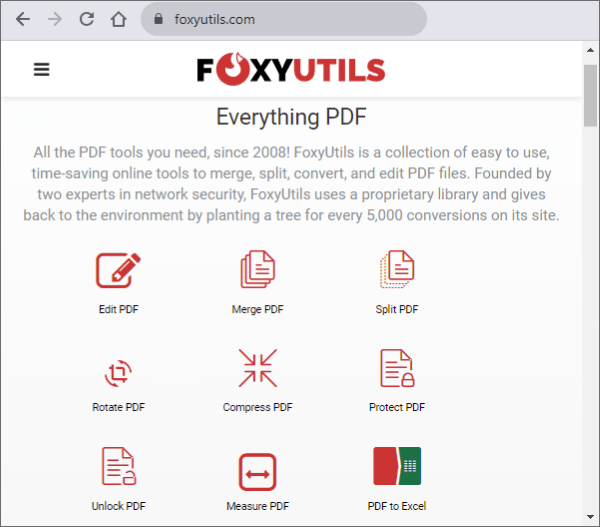
Paso 2: Arrastra y suelta tu PDF en la herramienta o haz clic en el botón Elegir archivo para seleccionarlo desde tu computadora.
Paso 3: Ingresa la contraseña de tu archivo PDF en el campo Contraseña .
Paso 4: Haz clic en el botón ¡Desbloquear PDF! .
Paso 5: Regístrate en la plataforma. FoxyUtils-Unlock PDF comenzará a descifrar su archivo PDF. Esto puede tardar unos segundos, dependiendo del tamaño del archivo.
Sejda es una herramienta gratuita de PDF en línea que te ayuda con varias tareas de PDF. Por lo tanto, puede usarlo para descifrar archivos PDF con una contraseña.
Estos son los pasos para descifrar un archivo PDF usando Sejda:
Paso 1: Ve al sitio web de Sejda y haz clic en la herramienta Desbloquear .
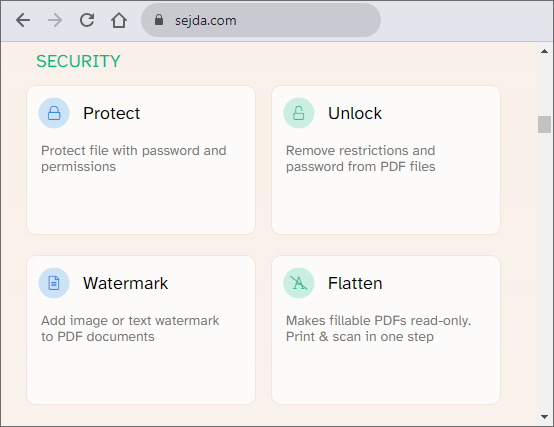
Paso 2: Sube tu archivo PDF desde tu ordenador, Dropbox o Google Drive. También puedes arrastrar y soltar tu PDF en la página.
Paso 3: Ingresa la contraseña y haz clic en Continuar.
Paso 4: Haz clic en Desbloquear PDF y espera a que finalice el proceso.

Paso 5: Descarga tu archivo PDF descifrado o guárdalo en Dropbox o Google Drive.
Speedpdf es una herramienta en línea gratuita que le permite descifrar un archivo PDF en línea. Descifrar un PDF significa eliminar la protección con contraseña y las restricciones del archivo para que pueda acceder, editar, imprimir o copiar el contenido del PDF.
Para descifrar un PDF con Speedpdf, siga estos pasos:
Paso 1: Ve a Speedpdf Desbloquear PDF. A continuación, haga clic en ELEGIR ARCHIVOS para cargar su archivo PDF. Además, arrastre y suelte el archivo o use el servicio de almacenamiento en la nube disponible como Google Drive o Dropbox.
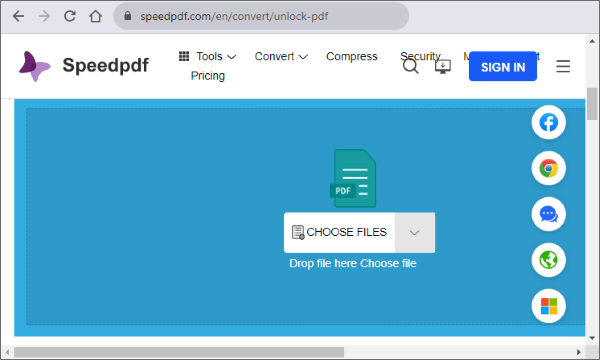
Paso 2: Escribe la contraseña del archivo PDF si está encriptado. Si no conoce la contraseña, pruebe con otra herramienta en línea para descifrarla. Debes tener la contraseña para continuar con Speedpdf.
Paso 3: Haz clic en Enviar para comenzar el proceso de descifrado. Puede tardar unos segundos o minutos, dependiendo del tamaño y la complejidad del archivo.
Paso 4: Después del descifrado, haz clic en el icono azul de descarga para descargar el archivo PDF descifrado en tu ordenador.
Soda PDF es un potente software PDF que te permite crear, convertir, editar y firmar archivos PDF con facilidad. Tiene una interfaz fácil de usar. Una de las características de Soda PDF es que puede descifrar un archivo PDF en línea.
Estos son los pasos para descifrar un archivo PDF en línea usando Soda PDF.
Paso 1: Ve a Soda PDF y haz clic en la herramienta Desbloquear PDF . Cargue su archivo PDF. Puedes arrastrarlo y soltarlo desde tu dispositivo o elegir un archivo de Dropbox y Google Drive.

Paso 2: Si tu archivo PDF está encriptado con una contraseña de usuario, tendrás que introducirla para desbloquear el archivo.
Paso 3: Haz clic en el botón Desbloquear y espera a que finalice el proceso. Verá una vista previa de su archivo PDF descifrado.
Paso 4: Haz clic en Descargar archivo para obtener el archivo PDF descifrado en tu dispositivo. También puedes guardarlo en tu servicio de almacenamiento en la nube preferido, como Google Drive o Dropbox.
Más consejos:
¿Cómo combinar documentos escaneados en un PDF? [En línea y fuera de línea]
Vista previa es una aplicación nativa en Mac que le permite ver y editar documentos PDF. Una de las características de Vista previa es que puede descifrar archivos PDF protegidos con contraseña, por lo que puede acceder al contenido sin ingresar la contraseña cada vez.
Estos son los pasos para descifrar un archivo PDF con Vista previa.
Paso 1: Abre los archivos PDF usando Vista previa.

Paso 2: Ve a Archivo > Exportar como PDF. Si lo desea, puede elegir un nombre o una ubicación diferentes para el archivo exportado.

Paso 3: Ingresa la contraseña para desbloquear el archivo. Necesitas la contraseña. De lo contrario, la vista previa supone que no tiene permiso para exportar el documento y no le permitirá continuar.
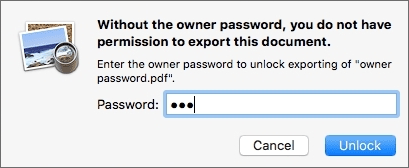
Paso 4: Haz clic en Guardar. El archivo exportado será una versión descifrada del archivo PDF original y podrá abrirlo sin contraseña.
¿Busca un eliminador de contraseñas de PDF confiable y fácil de usar? No busques más. ¡Descarga Coolmuster PDF Password Remover hoy! Esta poderosa herramienta puede ayudarlo a descifrar archivos PDF fácilmente, incluso si no conoce la contraseña.
Artículos relacionados:
No más límites: Cómo copiar texto de un PDF protegido en Mac y Windows
[Resuelto] Cómo fusionar archivos PDF en Google Drive y usar alternativas
Cómo combinar archivos JPG a PDF sin conexión y en línea [Windows/Mac]
[Soluciones fáciles en PDF] Cómo convertir PDF escaneado a Word de varias maneras
¿Cómo dividir páginas PDF? Resuélvelo usando los métodos más recomendados
De imagen a documento: la forma más fácil de convertir archivos JPG/JPEG a PDF

 Soluciones de oficina
Soluciones de oficina
 [Haz que tu oficina sea fácil] Cómo descifrar PDF de forma rápida y gratuita de 9 maneras
[Haz que tu oficina sea fácil] Cómo descifrar PDF de forma rápida y gratuita de 9 maneras





